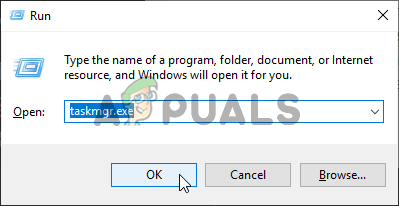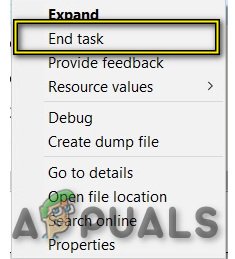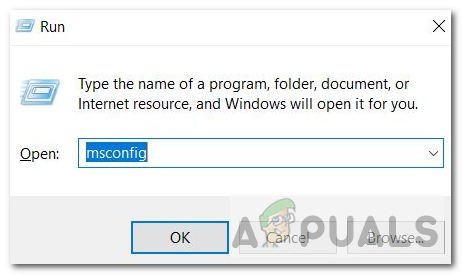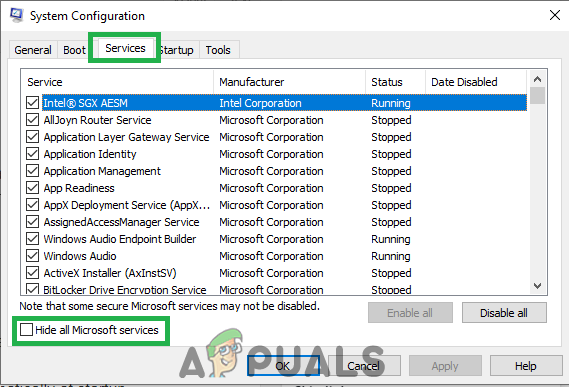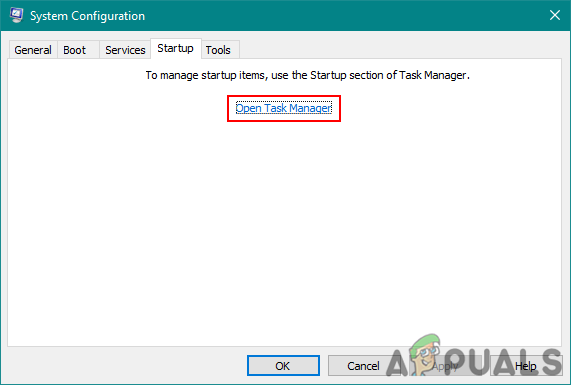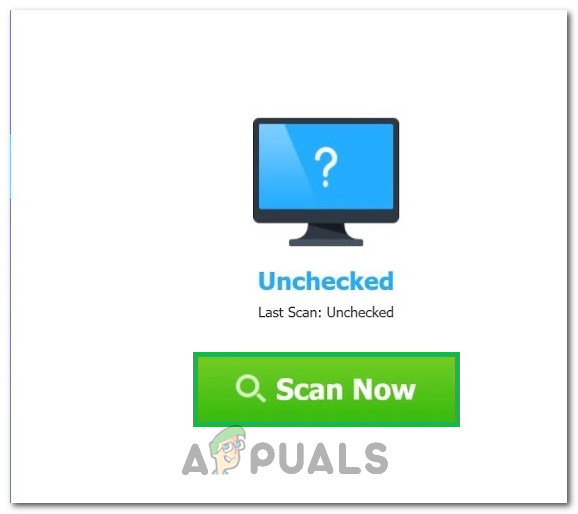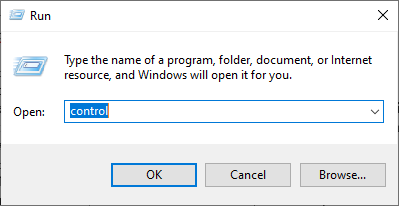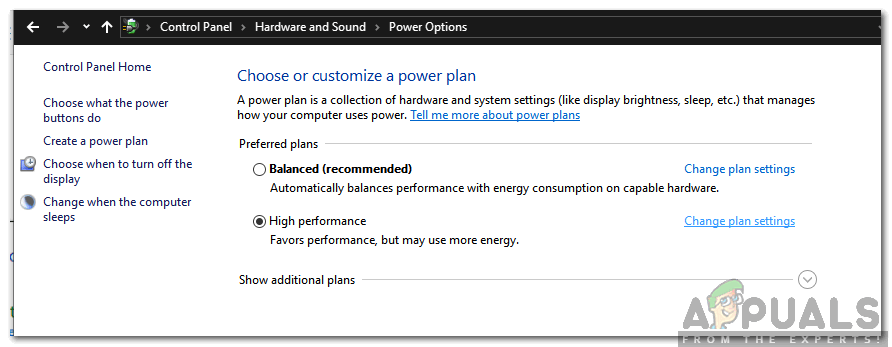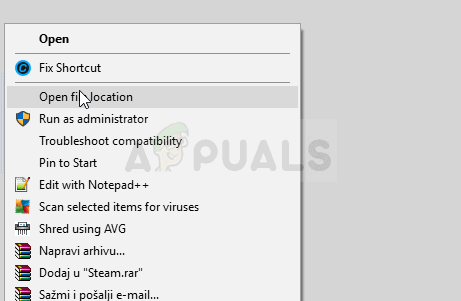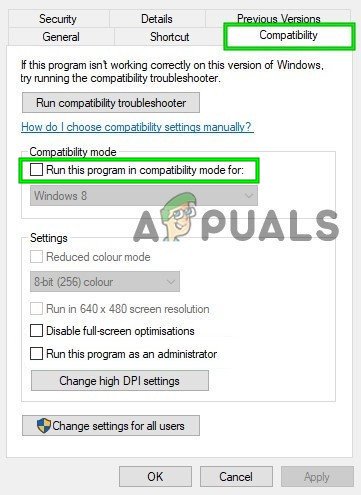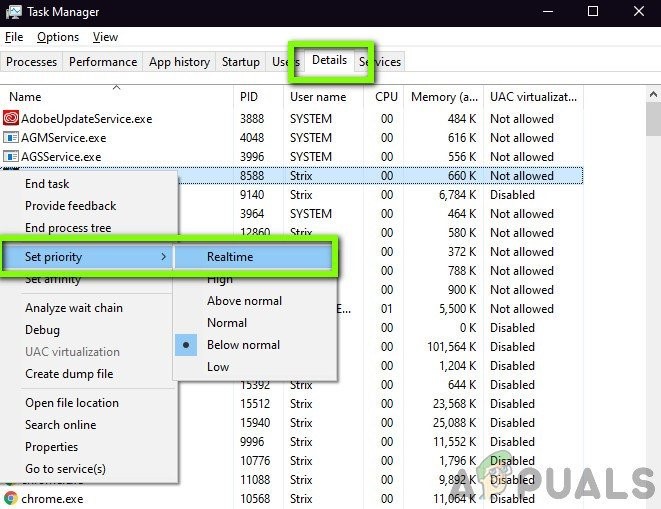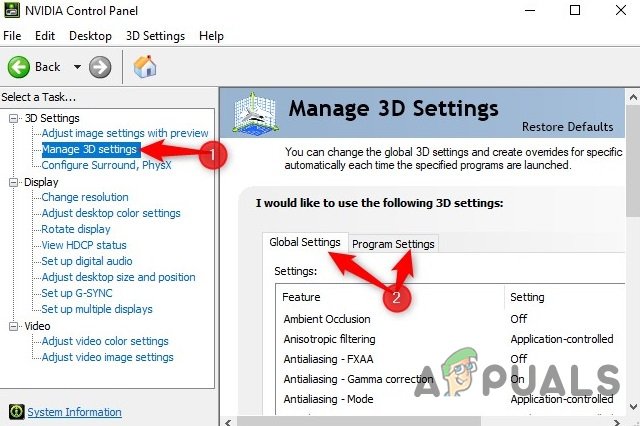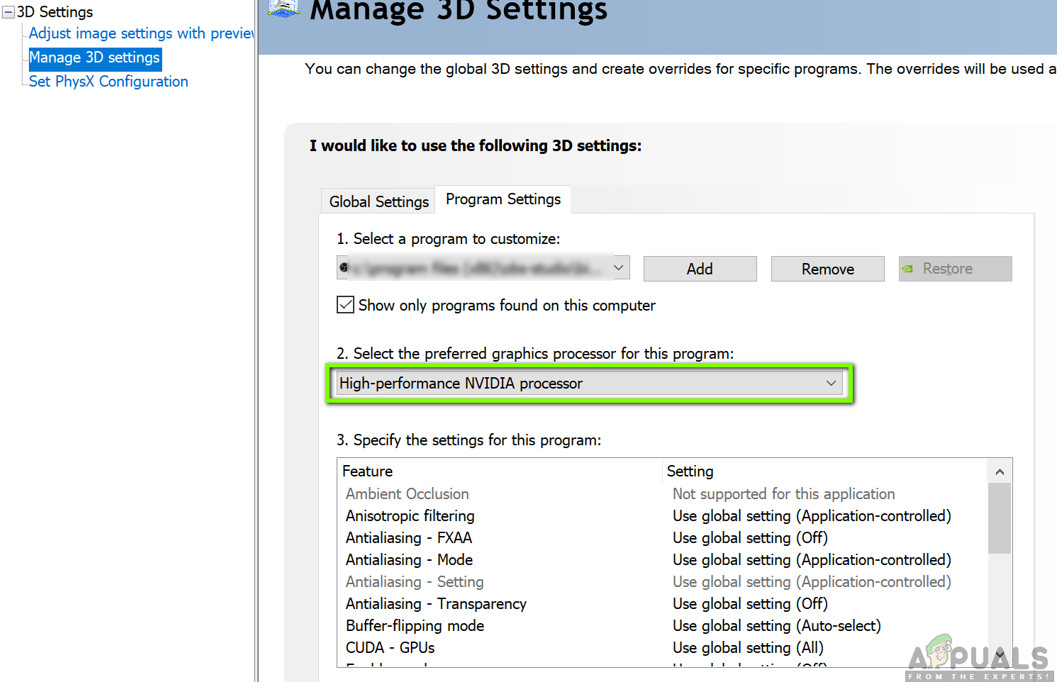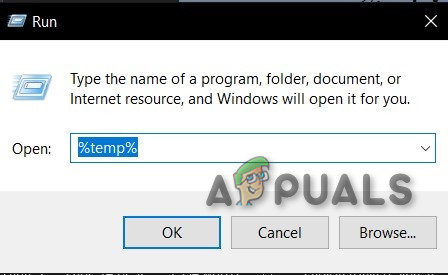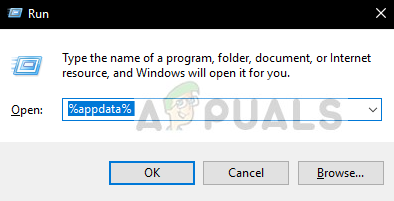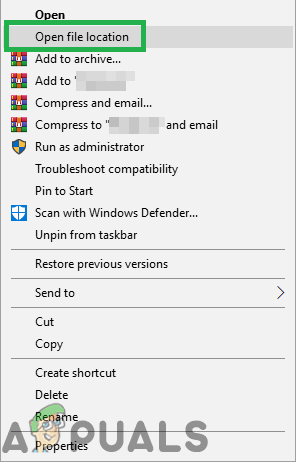நீராவி கிளையன் எதிர்கொள்ளும் பல சிக்கல்களில் ஒன்று, இது மிகவும் மெதுவாக இயங்குகிறது, இது உங்கள் கேம்களை விளையாட இயலாது. இது உங்கள் CPU வளங்களையும் நினைவகத்தையும் நுகரக்கூடும், இதனால் கணினி வெப்பமடையும். நிறைய திருத்தங்கள் கிடைக்கும்போது இது மிகவும் பொதுவான பிரச்சினை. பயனரின் மென்பொருள் மற்றும் வன்பொருள் உள்ளமைவு மாறுபடக்கூடும் என்பதால் இந்த தீர்வுக்கு குறிப்பிட்ட “ஒன்று” பிழைத்திருத்தம் இல்லை. உங்கள் பிரச்சினை நீங்குவதை உறுதிசெய்ய பல படிகள் மற்றும் நுட்பங்களை நாங்கள் பட்டியலிட்டுள்ளோம்.
தீர்வு 1: உங்கள் நீராவி உலாவி கேச் மற்றும் குக்கீகளை அழித்தல்
உங்கள் நீராவி உலாவி அதன் கேச் மற்றும் குக்கீகளில் இவ்வளவு தரவுகளைக் குவிக்கும் சந்தர்ப்பமாக இருக்கலாம். இது எதிர்பாராத நடத்தைக்கு காரணமாகலாம், அதாவது மெதுவாக இயங்குகிறது. நாம் அனைவரும் அறிந்தபடி, கிளையினுள் நீராவி ஒரு தனி உலாவியைக் கொண்டுள்ளது. நீங்கள் எந்த இணைப்பையும் கிளிக் செய்யும் போது கிளையண்டில் வலைப்பக்கங்களைக் காண இது பயன்படுகிறது அல்லது கனமான விளம்பரங்களைக் காண்பிக்கப் பயன்படுகிறது. உங்கள் நீராவி உலாவியின் கேச் மற்றும் குக்கீகளை அழிக்க கீழே பட்டியலிடப்பட்டுள்ள படிகளைப் பின்பற்றவும்.
- உங்கள் நீராவி கிளையண்டில் வலது கிளிக் செய்து அதைத் தேர்ந்தெடுப்பதன் மூலம் தொடங்கவும் விருப்பம் நிர்வாகியாக இயக்கவும் .
- கிளையண்டில் வந்ததும், என்ற தாவலைக் கிளிக் செய்க நீராவி திரையின் மேல் இடது மூலையில் இருக்கும். கீழ்தோன்றும் பெட்டியிலிருந்து, கிளிக் செய்க அமைப்புகள் .

- அமைப்புகளில் ஒருமுறை, செல்லவும் வலை உலாவி தாவல் திரையின் இடது பக்கத்தில் இருக்கும். இது இடதுபுறத்தில் இரண்டாவது கடைசி விருப்பமாக இருக்கும்.
- வலை உலாவி விருப்பங்களில், நீங்கள் இரண்டு பொத்தான்களைக் காண்பீர்கள், அதாவது. வலை உலாவி தற்காலிக சேமிப்பை நீக்கு மற்றும் வலை உலாவி குக்கீகளை நீக்கு . இரண்டு விருப்பங்களையும் ஒவ்வொன்றாகக் கிளிக் செய்து, நீராவி வேலையைச் செய்ய விடுங்கள்.

- உங்கள் முடிவை உறுதிப்படுத்தும்படி கேட்கும் ஒரு வரியில் முன் வரும். அச்சகம் தொடர சரி . இரண்டையும் அழித்த பிறகு, மாற்றங்களைச் சேமித்து வெளியேற சரி என்பதை அழுத்தவும்.
- நீராவி மறுதொடக்கம் பணி நிர்வாகியைப் பயன்படுத்தி அனைத்து செயல்முறைகளையும் முடித்த பிறகு.
தீர்வு 2: பதிவிறக்க கேச் அழிக்கிறது
உங்கள் நீராவி பதிவிறக்கங்கள் தற்காலிக சேமிப்பில் அதிகப்படியான பதிவிறக்கத் தரவைக் கொண்டிருப்பதால், இது உங்களுக்கு ஒரு சிக்கலைத் தொடங்குகிறது. நீராவியில் எதையாவது பதிவிறக்கும் போதெல்லாம், அது பதிவிறக்க தேக்ககத்தில் குவிகிறது. பதிவிறக்க தற்காலிக சேமிப்பை அழிக்க நாங்கள் முயற்சி செய்யலாம் மற்றும் உங்கள் நீராவி கிளையண்டை விரைவுபடுத்த இது உதவுகிறதா என்று சரிபார்க்கவும்.
- உங்கள் நீராவி கிளையண்டில் வலது கிளிக் செய்து விருப்பத்தைத் தேர்ந்தெடுப்பதன் மூலம் தொடங்கவும் நிர்வாகியாக செயல்படுங்கள் .
- கிளையண்டில் வந்ததும், என்ற தாவலைக் கிளிக் செய்க நீராவி திரையின் மேல் இடது மூலையில் இருக்கும். கீழ்தோன்றும் பெட்டியிலிருந்து, கிளிக் செய்க அமைப்புகள் .

- அமைப்புகளில் ஒருமுறை, செல்லவும் பதிவிறக்கங்கள் தாவல் சாளரத்தின் இடது பக்கத்தில் இருக்கும்.
- இங்கே நீங்கள் ஒரு விருப்பத்தைக் காண்கிறீர்கள் பதிவிறக்க கேச் அழிக்கவும் திரையின் அருகில் உள்ளது. அதைக் கிளிக் செய்க. இப்போது உங்கள் செயலை உறுதிப்படுத்த நீராவி கேட்கும். சரி என்பதை அழுத்தி, செயல்முறை முடியும் வரை காத்திருக்கவும். இப்போது மாற்றங்களைச் சேமித்து கிளையண்டிலிருந்து வெளியேறவும்.
- பணி நிர்வாகியைப் பயன்படுத்தி நீராவி தொடர்பான அனைத்து செயல்முறைகளையும் முடித்த பிறகு நீராவியை மறுதொடக்கம் செய்யுங்கள். உங்கள் பிரச்சினை தீர்க்கப்பட்டதா என சரிபார்க்கவும்.

தீர்வு 3: அமைப்புகளை தானாகக் கண்டறிதல் மற்றும் லேன் அமைப்புகளை முடக்குதல்
உங்கள் கணினியில் ஒரு ப்ராக்ஸி செயலில் இருப்பது நீராவி கூடுதல் கடின உழைப்பை ஏற்படுத்தும். உங்கள் இணைய தரவு பாயும் ஒரு சுரங்கப்பாதையை ஒரு ப்ராக்ஸி தூண்டுகிறது. சில நேரங்களில் அது வேலை செய்யக்கூடும், பல முறை நீராவி ஒரு பிழையை உருவாக்குகிறது அல்லது விளக்கமுடியாத நடத்தையைக் காட்டுகிறது. உங்கள் ப்ராக்ஸி அமைப்புகளை நாங்கள் முடக்கலாம் மற்றும் நீராவி அதன் செயல்திறனை மேம்படுத்துகிறதா இல்லையா என்பதை சரிபார்க்கலாம்.
முதலாவதாக, சந்தேகத்திற்கிடமான தேடுபொறிகள் நிறுவல் நீக்கம் செய்யப்பட்டுள்ளன என்பதை உறுதிப்படுத்திக் கொள்ளுங்கள், மேலும் உங்கள் கணினியில் “கூடுதல்” நிரல்கள் எதுவும் இல்லை.
முறை 1: குரோம்
- Chrome உலாவியைத் திறந்து கிளிக் செய்க Chrome மெனு (மேல் வலது) திறந்தவுடன்.
- கீழ்தோன்றும் பிறகு, கிளிக் செய்க அமைப்புகள் .

- அமைப்புகள் பக்கம் திறந்ததும், “ ப்ராக்ஸி ”மேலே உள்ள தேடல் உரையாடல் பட்டியில்.
- தேடல் முடிவுகளிலிருந்து, “ ப்ராக்ஸி அமைப்புகளைத் திறக்கவும் ”.
- அமைப்புகள் திறக்கப்படும் போது, “ லேன் அமைப்புகள் ”இணைப்புகள் தாவலில், கீழே உள்ளது.

- காசோலை என்று சொல்லும் வரி “ அமைப்புகளை தானாகக் கண்டறியவும் ”. மற்றும் தேர்வுநீக்கு என்று சொல்லும் வரி “ உங்கள் LAN க்கு ப்ராக்ஸி சேவையகத்தைப் பயன்படுத்தவும் ”. மாற்றங்களைச் சேமித்து வெளியேறவும். நீராவி மறுதொடக்கம்.

முறை 2: பிணைய அமைப்புகள் மூலம்
- ரன் பயன்பாட்டைக் கொண்டுவர விண்டோஸ் + ஆர் பொத்தானை அழுத்தவும்.
- உரையாடல் பெட்டியில், “ inetcpl. cpl ”.

- இணைய பண்புகள் திறக்கப்படும். இணைப்புகள் தாவலுக்குச் சென்று லேன் அமைப்புகளில் கிளிக் செய்க.
- லேன் அமைப்புகளில் ஒருமுறை, காசோலை என்று சொல்லும் வரி “ அமைப்புகளை தானாகக் கண்டறியவும் ” . மற்றும் தேர்வுநீக்கு என்று சொல்லும் வரி “ உங்கள் LAN க்கு ப்ராக்ஸி சேவையகத்தைப் பயன்படுத்தவும் ”. மாற்றங்களைச் சேமித்து, நீராவியை மீண்டும் தொடங்க வெளியேறவும்.
தீர்வு 4: நீராவி நிர்வாக சலுகைகளை வழங்குதல்
நீராவிக்கு நிர்வாக சலுகைகள் இல்லாத மற்றொரு சிக்கல் இருக்கலாம். எந்தவொரு தடையும் இல்லாமல் செயல்பட முடியும் என்பதை உறுதிப்படுத்த நீராவிக்கு இவை தேவைப்படுகின்றன. நீராவிக்கு அதன் கோப்புகளில் நிறைய மாற்றங்கள் தேவைப்படுகின்றன, மேலும் அதன் சிறந்ததைச் செய்ய நிறைய ஆதாரங்களும் தேவைப்படுகின்றன. இந்த பணிகளில் சிலவற்றிற்கு இந்த சலுகைகள் தேவை. இதன் காரணமாக உங்கள் வாடிக்கையாளர் மெதுவாக வரமாட்டார் என்பதை உறுதிப்படுத்த, நீராவி மற்றும் அதன் முழு அடைவு நிர்வாக சலுகையும் வழங்கவும் கள்.
தீர்வு 5: நீராவியை சரிசெய்தல்
நீராவி கோப்புகளைப் புதுப்பிக்க முன் நீங்கள் முயற்சி செய்யக்கூடிய மற்றொரு விஷயம், ரன் பயன்பாட்டைப் பயன்படுத்தி நீராவியை சரிசெய்வது. பழுதுபார்க்கும் நீராவி விருப்பம் சிதைந்த நீராவி கோப்புகளை சரிபார்த்து அதற்கேற்ப அவற்றை மாற்றுகிறது. இந்த செயல்முறைக்கு நிர்வாக சலுகைகள் தேவைப்படலாம் என்பதை நினைவில் கொள்க.
- ரன் பயன்பாட்டைக் கொண்டுவர விண்டோஸ் + ஐ அழுத்தவும்.
- உரையாடல் பெட்டியில், தட்டச்சு செய்க உங்கள் நீராவி கோப்பகத்தின் முகவரி , தொடர்ந்து நான் , பின்னர் exe இறுதியாக ஒரு இடம் மற்றும் ஒரு “ / பழுது ”.
இறுதி கட்டளை இதுபோன்றதாக இருக்கும்:
சி: நிரல் கோப்புகள் (x86) நீராவி பின் SteamService.exe / repair
நீராவி வேறொரு இடத்தில் நிறுவப்பட்டிருந்தால் “C: நிரல் கோப்புகள் (x86) நீராவி” ஐ வேறு முகவரியால் மாற்றலாம், எடுத்துக்காட்டாக, நீங்கள் உள்ளூர் வட்டு E இல் நிறுவியிருந்தால், கட்டளை மாறும் இ: நீராவி பின் steamservice.exe / repair

- நீங்கள் நிரலை இயக்கிய பிறகு, அது ஒரு கட்டளை வரியில் தொடங்கி சரிசெய்யத் தொடங்கும். செயல்பாட்டை அது வெளியேறும் வரை ரத்து செய்ய வேண்டாம். கட்டளை வரியில் நீங்கள் எதையும் காணவில்லை, அது சாதாரணமானது என்று கவலைப்பட வேண்டாம்.

- இப்போது நீராவியைத் துவக்கி, உங்கள் வாடிக்கையாளர் சரியாக வேலை செய்யத் தொடங்கினாரா இல்லையா என்பதைச் சரிபார்க்கவும்.
தீர்வு 6: விளையாட்டு கோப்புகளின் ஒருமைப்பாட்டை சரிபார்க்கிறது
உங்கள் கேம் கோப்புகள் சிதைந்திருக்கலாம் அல்லது காணாமல் போன சில விளையாட்டு கோப்புகள் இருக்கலாம். இதன் காரணமாக, உங்கள் நீராவி கிளையன்ட் சரியாக வேலை செய்யாமல் போகலாம். உங்கள் நூலகக் கோப்புகள் தவறான உள்ளமைவில் இருக்கக்கூடும், இது பிழையான நீராவி மேலடுக்கிற்கு வழிவகுக்கும். எனவே, இந்த கட்டத்தில், நாங்கள் செய்வோம் விளையாட்டு கோப்புகளின் நேர்மையை சரிபார்க்கவும் .
- உங்கள் நீராவி கிளையண்டைத் திறந்து மேலே உள்ள நூலகத்தைக் கிளிக் செய்க. இங்கே நீங்கள் நிறுவிய அனைத்து விளையாட்டுகளும் பட்டியலிடப்படும். நீராவி மேலடுக்கு திறக்கத் தவறிய விளையாட்டைத் தேர்ந்தெடுக்கவும்.
- உங்களுக்கு பிழையைத் தரும் விளையாட்டில் வலது கிளிக் செய்து தேர்ந்தெடுக்கவும் பண்புகள் .
- பண்புகளில் ஒருமுறை, உலாவவும் உள்ளூர் கோப்புகள் தாவல் மற்றும் சொல்லும் விருப்பத்தை சொடுக்கவும் விளையாட்டு கோப்புகளின் ஒருமைப்பாட்டை சரிபார்க்கவும் . நீராவி அதன் முக்கிய மேனிஃபெஸ்டுக்கு ஏற்ப இருக்கும் எல்லா கோப்புகளையும் சரிபார்க்கத் தொடங்கும். ஏதேனும் கோப்பு காணவில்லை / சிதைந்திருந்தால், அது மீண்டும் அந்த கோப்புகளை பதிவிறக்கம் செய்து அதற்கேற்ப மாற்றும்.

- இப்போது திரையின் கீழ் இடது மூலையில் உள்ள நீராவி என்பதைக் கிளிக் செய்த பிறகு அமைப்புகள் விருப்பத்தை அழுத்துவதன் மூலம் உங்கள் அமைப்புகளுக்கு செல்லவும். அமைப்புகளில் ஒருமுறை, இடைமுகத்தின் இடது பக்கத்தில் இருக்கும் பதிவிறக்கங்கள் தாவலைத் திறக்கவும்.
- இங்கே எழுதப்பட்ட ஒரு பெட்டியைக் காண்பீர்கள் “ நீராவி நூலக கோப்புறைகள் ”. அதைக் கிளிக் செய்க

- உங்கள் நீராவி உள்ளடக்க தகவல்கள் அனைத்தும் பட்டியலிடப்படும். அதில் வலது கிளிக் செய்து “ நூலக கோப்புகளை சரிசெய்யவும் ”.

- நீராவியை மறுதொடக்கம் செய்து கிளையன்ட் சாதாரணமாக வேலை செய்யத் தொடங்குகிறாரா என்று சோதிக்கவும்.
தீர்வு 7: தேவையற்ற நிரல்களை முடக்கு
சில மூன்றாம் தரப்பு பயன்பாடுகள் அல்லது பின்னணியில் இயங்கும் ஒரு சாளர சேவை கூட நீராவி அதன் சரியான செயல்பாட்டிற்கு தேவையான ஆதாரங்களைப் பயன்படுத்துவதைத் தடுக்கக்கூடும். பயன்பாடு நிறைய ஆதாரங்களைத் தேடுகிறது மற்றும் உங்கள் கணினியில் ஒரு குறிப்பிட்ட பயன்பாட்டின் மூலம் அதிக CPU, GPU அல்லது டிஸ்க் பயன்பாடு இருப்பதை நீங்கள் கவனித்தால், நீராவி மெதுவாக இயங்கக்கூடும்.
எனவே, இந்த கட்டத்தில், நீராவியின் சரியான செயல்பாட்டில் குறுக்கிடும் பயன்பாட்டை நாங்கள் முழுமையாகக் கண்டறிந்து தனிமைப்படுத்துவோம், பின்னர் அதை நிரந்தரமாக முடக்குவோம் அல்லது தானாகவே தொடங்குவதைத் தடுப்போம். அதற்காக:
- அச்சகம் “விண்டோஸ்” + “ஆர்” ரன் வரியில் தொடங்க.
- தட்டச்சு செய்க “Taskmgr” பின்னர் அழுத்தவும் “உள்ளிடுக” பணி நிர்வாகியைத் தொடங்க.
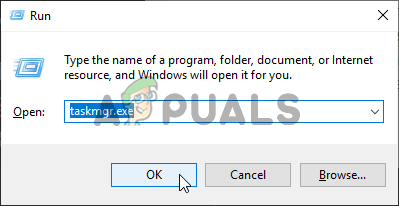
பணி நிர்வாகியை இயக்குகிறது
- பணி நிர்வாகியில், என்பதைக் கிளிக் செய்க 'செயல்முறைகள்' மேலே உள்ள தாவல் மற்றும் உங்கள் கணினியில் தற்போது இயங்கும் பயன்பாடுகளின் பட்டியல் காட்டப்பட வேண்டும்.
- பணி நிர்வாகி உங்கள் கணினியில் தற்போதைய CPU, DISK பயன்பாடு மற்றும் நினைவக பயன்பாடு ஆகியவற்றைக் காண்பிக்கும்.
- என்பதைக் கிளிக் செய்க “CPU” விருப்பம் மற்றும் பயன்பாட்டை உயர் முதல் கீழ் வரை வரிசைப்படுத்த அம்பு கீழ்நோக்கி எதிர்கொள்ளும் என்பதை உறுதிப்படுத்தவும்.
- எந்தவொரு பயன்பாடும் உங்கள் கணினியில் அசாதாரண அளவிலான வளங்களைப் பயன்படுத்துகிறதா என்று சரிபார்த்து அதைக் கிளிக் செய்க.
- கிளிக் செய்யவும் “பணி முடிக்க” இது உங்கள் கணினியில் இயங்குவதைத் தடுக்க.
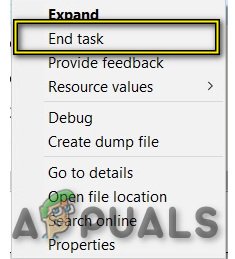
பணி நிர்வாகியில் பணியை முடிக்கவும்
- இதேபோல், கிளிக் செய்யவும் 'நினைவு' மற்றும் இந்த “வட்டு” ஒவ்வொன்றாக விருப்பங்கள் மற்றும் அனைத்து உயர் பயன்பாட்டு பயன்பாடுகளையும் அகற்றவும்.
- அவ்வாறு செய்வது நீராவி மெதுவாக இயங்குவதில் சிக்கலை சரிசெய்கிறதா என்று சோதிக்கவும்.
சரியான செயல்பாட்டைத் தடுக்கக்கூடிய சில மூன்றாம் தரப்பு பயன்பாடுகளுடன் இப்போது நாங்கள் கண்டறிந்துள்ளோம், கணினி பயன்பாடுகள் மற்றும் சேவைகளால் நிறைய வள பயன்பாடு இல்லை என்பதையும் நாங்கள் உறுதிப்படுத்த வேண்டும். அதைச் செய்ய:
- அச்சகம் “விண்டோஸ்’ + “ஆர்” ரன் வரியில் தொடங்க.
- தட்டச்சு செய்க “MSConfig” அழுத்தவும் “உள்ளிடுக” துவக்க அமைப்புகள் சாளரத்தைத் தொடங்க.
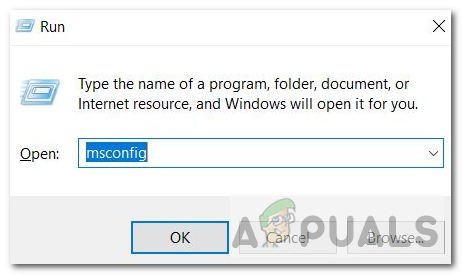
msconfig
- இந்த சாளரத்தில், என்பதைக் கிளிக் செய்க “சேவைகள்” விருப்பத்தை தேர்வுசெய்து பின்னர் தேர்வுநீக்கு “எல்லா மைக்ரோசாஃப்ட் சேவைகளையும் மறை” விருப்பம்.
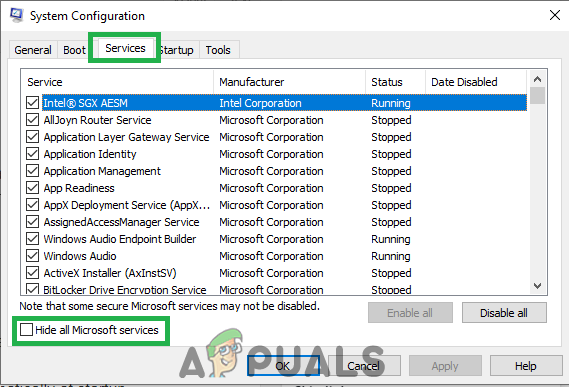
“சேவைகள்” தாவலைக் கிளிக் செய்து, “எல்லா மைக்ரோசாஃப்ட் சேவைகளையும் மறை” விருப்பத்தை சரிபார்க்கவும்
- என்பதைக் கிளிக் செய்க “அனைத்தையும் முடக்கு” இந்த சேவைகளை தொடக்கத்தில் தொடங்குவதைத் தடுக்க பொத்தானை அழுத்தவும்.
- இப்போது, கிளிக் செய்யவும் “தொடக்க” தாவல் மற்றும் தேர்ந்தெடுக்கவும் “திறந்த பணி மேலாளர்” விருப்பம்.
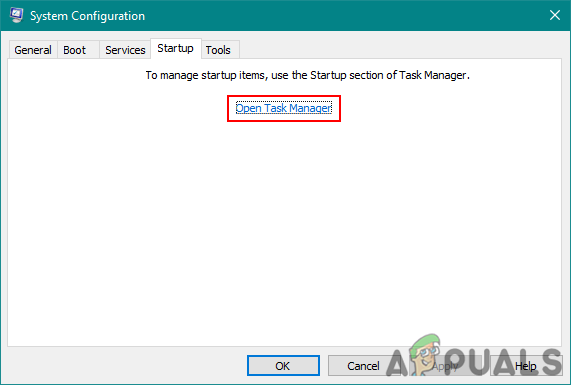
பணி நிர்வாகியைத் திறக்கிறது
- பணி நிர்வாகியின் தொடக்க தாவலில், தொடக்கத்தில் தொடங்குவதில் இருந்து எல்லா பயன்பாடுகளையும் முடக்குவதை உறுதிசெய்க.
- அதன் பிறகு, உங்கள் மாற்றங்களைச் சேமித்து, இரு சாளரங்களுக்கும் வெளியே மூடவும்.
- உங்கள் கணினியை மறுதொடக்கம் செய்து, நீராவி சாதாரணமாக செயல்படுகிறதா என்று சோதிக்கவும்.
- அவ்வாறு செய்தால், ஒரு சேவை அல்லது பயன்பாடு பயன்பாட்டின் சரியான செயல்பாட்டைத் தடுக்கிறது என்று அர்த்தம். எனவே, நீங்கள் இந்த சேவைகளையும் பயன்பாடுகளையும் ஒவ்வொன்றாக இயக்கத் தொடங்கலாம் மற்றும் சிக்கலை மீண்டும் வரச் செய்யலாம்.
- தவறான சேவை அல்லது பயன்பாடுகளைக் கண்டறிந்த பிறகு, நீங்கள் அதை மீண்டும் நிறுவ முயற்சி செய்யலாம் அல்லது நிரந்தரமாக முடக்கப்பட்டிருக்கலாம்.
தீர்வு 8: சாதன இயக்கிகளைப் புதுப்பிக்கவும்
சில சூழ்நிலைகளில், உங்கள் கணினியில் உள்ள அனைத்து பயன்பாடுகள் மற்றும் கேம்களின் சரியான செயல்பாட்டிற்கு அவசியமான சமீபத்திய இயக்கிகள் உங்கள் கணினியில் நிறுவப்படவில்லை. எனவே, இந்த கட்டத்தில், எந்தவொரு சிதைந்த டிரைவர்களையும் கண்டறியவும், காணாமல் போனவற்றை நிறுவவும், காலாவதியானவற்றை புதுப்பிக்கவும் டிரைவர் ஈஸியைப் பயன்படுத்துவோம். அதைச் செய்ய:
- முதலில் பதிவிறக்க Tamil டிரைவர் ஈஸி மென்பொருள் மற்றும் அதை நிறுவ இயங்கக்கூடியதை இயக்கவும்.
- இயக்கி எளிதாக இயக்கி தேர்ந்தெடுக்கவும் இப்போது ஸ்கேன் செய்யுங்கள் உங்கள் கணினியில் ஏதேனும் குறைபாடுள்ள, காலாவதியான அல்லது காணாமல் போன இயக்கிகளுக்கு ஸ்கேன் இயக்க.
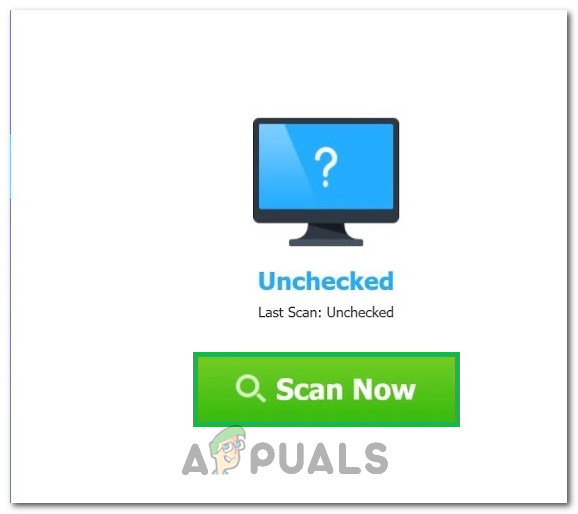
“இப்போது ஸ்கேன்” பொத்தானைக் கிளிக் செய்க
- அடுத்து, கொடியிடப்பட்ட பிணைய அடாப்டர் இயக்கிக்கு புதுப்பிப்பு பொத்தானைக் கிளிக் செய்க. இது பிணைய இயக்கியின் சரியான பதிப்பை தானாகவே பதிவிறக்கும். அதன் பிறகு, நீங்கள் அதை கைமுறையாக நிறுவலாம் (இலவச பதிப்பைப் பயன்படுத்தி).
- எல்லாவற்றையும் புதுப்பித்தல் என்பதை நீங்கள் தேர்வுசெய்தால், அது உங்கள் கணினியில் காணாமல் போன அல்லது காலாவதியான அனைத்து இயக்கிகளின் பொருத்தமான மற்றும் பொருந்திய பதிப்புகளை தானாகவே பதிவிறக்கி நிறுவும். ஆனால் இதற்கு ஒரு ப்ரோ பதிப்பு தேவை. எல்லா புதுப்பிப்பு விருப்பத்தையும் தேர்ந்தெடுத்ததும் மேம்படுத்தல் குறித்து உங்களுக்கு அறிவிக்கப்படும்.
- இயக்கிகளை கைமுறையாக நிறுவ நீங்கள் தேர்வுசெய்தால், அவற்றை ஒவ்வொன்றாக உங்கள் கணினியில் நிறுவ வேண்டும். இயக்கிகள் டிரைவர் ஈஸி மூலம் பதிவிறக்கம் செய்யப்படும், உங்கள் கணினியில் அவற்றை நிறுவ மேம்படுத்தும் போது, அவற்றின் இயக்கிகளை இயக்கலாம் அல்லது சாதன நிர்வாகியில் உள்ள கோப்பகங்களை சுட்டிக்காட்டலாம்.
- இந்த இயக்கிகளை நிறுவிய பின், சிக்கல் நீடிக்கிறதா என்று சோதிக்கவும்.
தீர்வு 9: சக்தி CFG ஐ மாற்று
முறையான வள விநியோகத்திற்கான பயன்பாட்டிற்கு உகந்த சக்தியை கணினி அனுமதிக்காததால் சில சந்தர்ப்பங்களில் சிக்கல் தூண்டப்பட வாய்ப்புள்ளது. எனவே, இந்த கட்டத்தில், கணினி அப்படி இல்லை என்பதை உறுதிப்படுத்த கணினி பயன்படுத்தும் சக்தி அமைப்பை மாற்றுவோம். அதற்காக:
- அச்சகம் “விண்டோஸ்” + “ஆர்” ரன் வரியில் தொடங்க.
- தட்டச்சு செய்க 'கட்டுப்பாடு' பின்னர் அழுத்தவும் “உள்ளிடுக” கட்டுப்பாட்டு குழு இடைமுகத்தைத் தொடங்க.
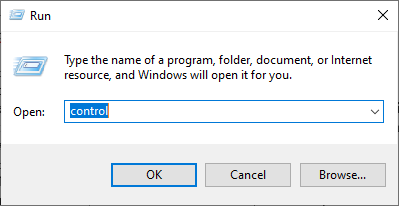
கிளாசிக் கண்ட்ரோல் பேனல் இடைமுகத்தை அணுகும்
- கண்ட்ரோல் பேனலில், என்பதைக் கிளிக் செய்க “காண்க:” விருப்பத்தைத் தேர்ந்தெடுத்து 'பெரிய சின்னங்கள்:' விருப்பம்.
- என்பதைத் தேர்ந்தெடுக்கவும் “சக்தி விருப்பங்கள்” கண்ட்ரோல் பேனலில் உள்ள பொத்தானைக் கிளிக் செய்து “உயர் செயல்திறன்” இயக்க முறைமை உயர் செயல்திறன் சுயவிவரத்தைப் பயன்படுத்த அனுமதிக்கும் பொத்தான்.
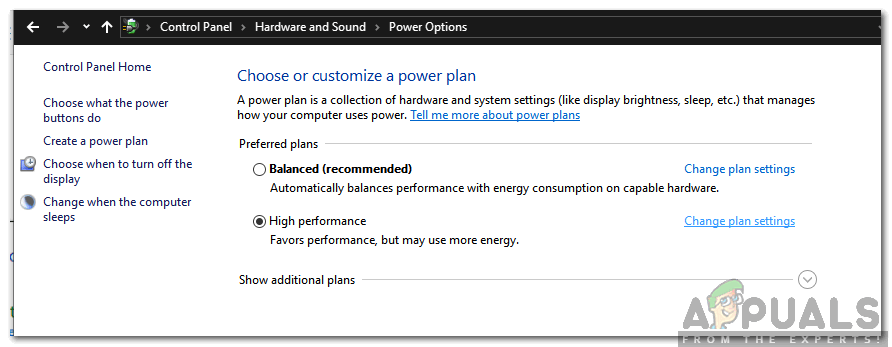
“உயர் செயல்திறன்” என்பதைச் சரிபார்த்து “திட்ட அமைப்புகளை மாற்று” என்பதைத் தேர்ந்தெடுக்கவும்
- மாற்றங்கள் நடைமுறைக்கு வர இந்த சாளரத்தின் மூடு.
- இது நீராவி கிளையண்டின் வேகத்தை மேம்படுத்துகிறதா என்பதைப் பார்க்கவும்.
தீர்வு 10: பொருந்தக்கூடிய அமைப்புகளை சோதித்தல்
நீராவி கிளையன்ட் நீங்கள் பயன்படுத்தும் இயக்க முறைமையின் சில அம்சங்களுடன் பொருந்தாத சிக்கல்களை எதிர்கொள்ளக்கூடும். எனவே, இந்த கட்டத்தில், நாங்கள் விண்டோஸ் அம்சத்தைப் பயன்படுத்துவோம், அங்கு பயன்பாட்டுடன் வெவ்வேறு பொருந்தக்கூடிய அமைப்புகளை சோதிக்க முடியும். அதைச் செய்ய:
- உங்கள் டெஸ்க்டாப்பில் இயங்கக்கூடிய நீராவி மீது வலது கிளிக் செய்து தேர்ந்தெடுக்கவும் “திற கோப்பு இடம் ” விருப்பம்.
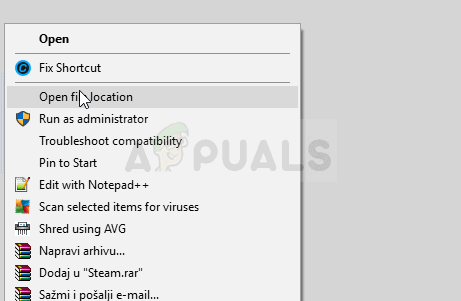
கோப்பு இருப்பிடத்தைத் திறக்கவும்
- இது உங்களை நீராவி நிறுவல் கோப்புறையில் கொண்டு செல்ல வேண்டும்.
- இந்த கோப்புறையில், பிரதான நீராவி இயங்கக்கூடிய மீது வலது கிளிக் செய்து தேர்ந்தெடுக்கவும் “பண்புகள்” பட்டியலில் இருந்து.
- நீராவியின் பண்புகளில், என்பதைக் கிளிக் செய்க “பொருந்தக்கூடிய தன்மை” தாவலை சரிபார்த்து “ இந்த நிரலை பொருந்தக்கூடிய பயன்முறையில் இயக்கவும் ”விருப்பம்.
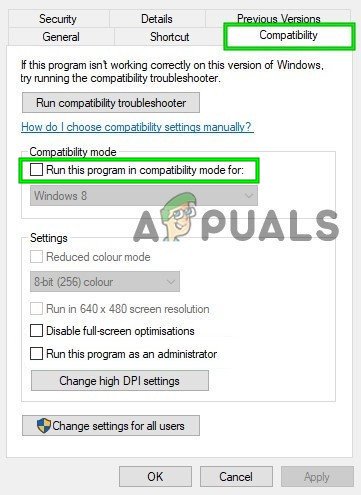
இந்த திட்டத்தை இணக்க பயன்முறையில் இயக்கவும்
- இயக்க முறைமையின் வெவ்வேறு பதிப்புகளைக் காண்பிக்கும் கீழ்தோன்றலைக் கிளிக் செய்க.
- அவை அனைத்தையும் ஒவ்வொன்றாக முயற்சித்து, எது சிறந்த செயல்திறனை அளிக்கிறது என்பதை சரிபார்க்கவும்.
- கீழ்தோன்றிலிருந்து ஒரு இயக்க முறைமையைத் தேர்ந்தெடுத்த பிறகு, என்பதைக் கிளிக் செய்க “விண்ணப்பிக்கவும்” உங்கள் மாற்றங்களைச் சேமிக்க பொத்தானை அழுத்தவும் 'சரி' பயன்பாட்டிலிருந்து வெளியேற பொத்தானை அழுத்தவும்.
- அவ்வாறு செய்வது நீராவி செயல்திறன் சிக்கலை சரிசெய்கிறதா என்று சோதிக்கவும்.
தீர்வு 11: முன்னுரிமையை மாற்றுதல்
பயனரின் தேவைகளுக்கு ஏற்ப இந்த படி மாற்றப்பட வேண்டும், இதன் மூலம் இந்த செயல்முறையிலிருந்து நீங்கள் எதிர்பார்க்கும் முடிவுகளைப் பெறலாம். இந்த இடுகையின் வழியாக நீங்கள் சென்றால் நீங்கள் எதிர்கொள்ளக்கூடிய இரண்டு வகையான காட்சிகள் உள்ளன. நீராவி கிளையன்ட் மிகவும் மெதுவாக இயங்குகிறது அல்லது நீராவி விளையாட்டுகள் மெதுவாக இயங்கக்கூடும்.
நீராவி கிளையன்ட் உங்கள் கணினியில் மெதுவாக இயங்கினால், கீழேயுள்ள படிகளில் நாம் குறிப்பிடுவது போல, நீங்கள் அதன் முன்னுரிமையை உயர் அல்லது நிகழ்நேரத்திற்கு மாற்ற வேண்டும். இருப்பினும், நீராவி கேம்களில் இந்த சிக்கலை நீங்கள் எதிர்கொண்டால், ரியல் டைமுக்கு விளையாட்டின் முன்னுரிமையை லோ நாட் என்பதற்கு நீராவியின் முன்னுரிமையை மாற்ற நாங்கள் பரிந்துரைக்கிறோம். முன்னுரிமைகளை மாற்றுவதற்காக:
- அச்சகம் “விண்டோஸ்” + “ஆர்” ரன் வரியில் தொடங்க.
- தட்டச்சு செய்க “Taskmgr” அழுத்தவும் “உள்ளிடுக” பணி நிர்வாகியைத் தொடங்க.
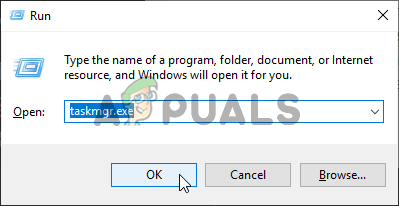
பணி நிர்வாகியை இயக்குகிறது
- பணி நிர்வாகியில், என்பதைக் கிளிக் செய்க 'விவரங்கள்' உங்கள் கணினியில் இயங்கும் ஒவ்வொரு செயல்முறையையும் காண தாவல்.
- விவரங்கள் தாவலில், வலது கிளிக் செய்யவும் “Steam.exe” நீங்கள் எதிர்கொள்ளும் சிக்கலுக்கு ஏற்ப அதை செயலாக்கி சரிசெய்யவும். நீங்கள் ஒரு பின்தங்கிய நீராவி கிளையண்டை எதிர்கொண்டால், வலது கிளிக் செய்த பிறகு, கிளிக் செய்க “முன்னுரிமையை அமை” மற்றும் கிளிக் செய்யவும் “நிகழ்நேரம்” அல்லது “உயர்” விருப்பம்.
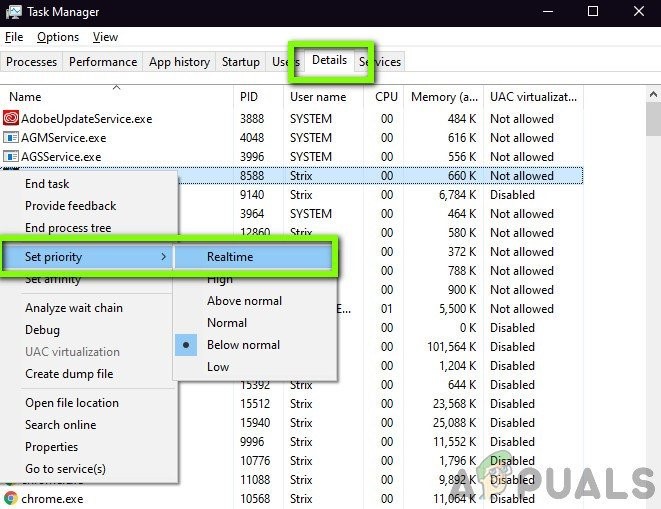
நிகழ் நேரத்திற்கு முன்னுரிமை அமைக்கவும்
- இருப்பினும், நீங்கள் பின்தங்கிய விளையாட்டுகளையும் சாதாரண நீராவி கிளையண்டையும் எதிர்கொண்டால், கிளையண்டில் வலது கிளிக் செய்து, கிளிக் செய்க “முன்னுரிமையை அமை” பின்னர் தேர்ந்தெடுக்கவும் 'குறைந்த'. அதன்பிறகு, இதேபோன்ற முறையில், விளையாட்டின் முன்னுரிமையை அமைக்கவும் “உயர்”.
- பணி நிர்வாகியிடமிருந்து முன்னுரிமையை உள்ளமைத்த பிறகு, சாளரத்திற்கு வெளியே மூடி, சிக்கல் நீடிக்கிறதா என்று பார்க்கவும்.
தீர்வு 12: ஜி.பீ.யைத் தேர்ந்தெடுப்பது
சிலர் தங்கள் கிராபிக்ஸ் செயலாக்கப் பயன்படுத்தும் கிராபிக்ஸ் அட்டை காரணமாக நீராவி கேம்களில் சிக்கல்களை எதிர்கொள்ளக்கூடும். உங்கள் கணினி என்விடியா ஜி.பீ.யைப் பயன்படுத்துகிறது மற்றும் அதில் ஒருங்கிணைந்த ஜி.பீ.யும் இருந்தால், இந்த சிக்கலைத் தூண்டலாம். எனவே, இந்த கட்டத்தில், அர்ப்பணிக்கப்பட்ட ஜி.பீ.யூ விளையாட்டுகளுக்குப் பயன்படுத்தப்படுவதைத் தடுக்க என்விடியா கிளையண்டின் அமைப்புகளை நாங்கள் மறுசீரமைப்போம். அதற்காக:
- உங்கள் டெஸ்க்டாப்பில் உள்ள எந்த வெற்று இடத்திலும் வலது கிளிக் செய்து “என்விடியா கண்ட்ரோல் பேனல்” விருப்பம்.
- என்விடியா கண்ட்ரோல் பேனலில், என்பதைக் கிளிக் செய்க “3D அமைப்புகளை நிர்வகிக்கவும்” பின்னர் கிளிக் செய்யவும் “நிரல் அமைப்புகள்” தாவல்.
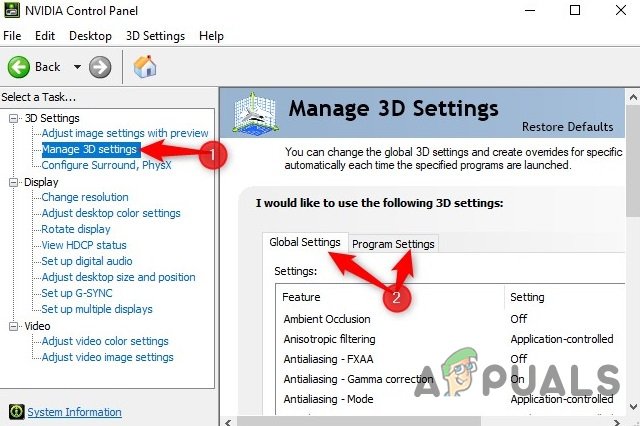
3D அமைப்புகளை நிர்வகிக்கவும்
- நிரல் அமைப்புகளில், கீழ்தோன்றலைக் கிளிக் செய்து பட்டியலிலிருந்து “Steam.exe” ஐத் தேர்ந்தெடுக்கவும்.
- என்பதைக் கிளிக் செய்க “விருப்பமான கிராபிக்ஸ் செயலி” பின்னர் பட்டியலிலிருந்து நீங்கள் நிறுவிய என்விடியா உயர் செயல்திறன் ஜி.பீ.யூ அல்லது ஜி.பீ.யைத் தேர்ந்தெடுக்கவும்.
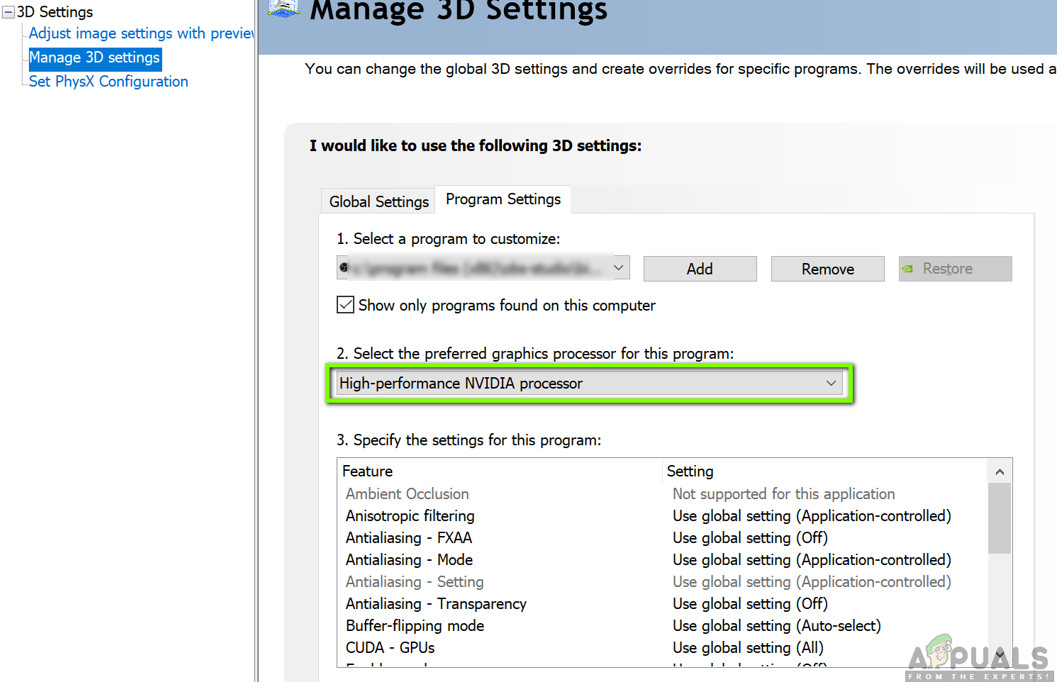
அர்ப்பணிக்கப்பட்ட கிராபிக்ஸ் விருப்பத்தை மாற்றுதல்
- கிளிக் செய்யவும் “விண்ணப்பிக்கவும்” உங்கள் அமைப்புகளைச் சேமிக்க, பின்னர் அனைத்து வீடியோ கேம்களுக்கும் என்விடியா ஜி.பீ.யைத் தேர்ந்தெடுப்பதை உறுதிசெய்க.
- இதையெல்லாம் செய்தபின், பிரச்சினை இன்னும் நீடிக்கிறதா என்று சோதிக்கவும்.
தீர்வு 13: HTML தற்காலிக சேமிப்பை நீக்குதல்
இந்த கட்டுரையின் முதல் கட்டத்தில் நாம் சுட்டிக்காட்டியபடி நீராவியிலிருந்து வலை கேச் அழிக்கப்படும் போது இந்த பிரச்சினை தற்காலிகமாக நீங்கும் என்று சிலர் புகார் கூறினர், ஆனால் அது சிறிது நேரம் கழித்து மீண்டும் வருகிறது. எனவே, இந்த கட்டத்தில், எங்கள் கணினியில் தேக்ககப்படுத்தப்பட்ட கோப்புகளை நிரந்தரமாக நீக்கி, நீராவியிலிருந்து ஒரு கோப்புறையை நீக்குவதன் மூலம் இந்த சிக்கலுக்கான நிரந்தர தீர்வை ஆராய்வோம். அதற்காக:
- அச்சகம் “விண்டோஸ்” + “ஆர்” ரன் வரியில் திறக்க.
- தட்டச்சு செய்க “% தற்காலிக%” அழுத்தவும் “உள்ளிடுக” தற்காலிக கோப்புகளின் கோப்புறையைத் தொடங்க.
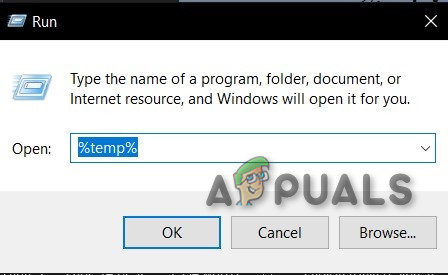
ரன் கட்டளையில்% temp% கட்டளை
- அச்சகம் “Ctrl” + 'TO' எல்லா கோப்புகளையும் தேர்ந்தெடுத்து அழுத்தவும் “ஷிப்ட்” + 'அழி' உங்கள் கணினியிலிருந்து அவற்றை அழிக்க.
- மேலும், ரன் ப்ராம்டை மீண்டும் துவக்கி தட்டச்சு செய்க “% Appdata%” அழுத்தவும் “உள்ளிடவும்”.
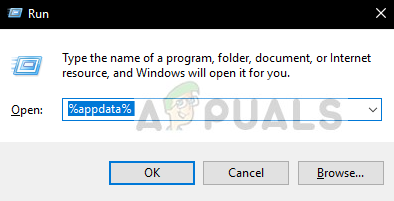
ரன் கட்டளையாக% appdata%
- அச்சகம் “Ctrl” + 'TO' கோப்புறைக்குள் உள்ள எல்லா கோப்புகளையும் தேர்ந்தெடுத்து அழுத்தவும் “ஷிப்ட்” + 'அழி' கணினியிலிருந்து அவற்றை அகற்ற.
- இந்த கோப்புகளை அழித்த பிறகு, இப்போது நீராவி தற்காலிக சேமிப்பை அழிப்போம்.
- உங்கள் டெஸ்க்டாப்பில் இயங்கக்கூடிய நீராவி மீது வலது கிளிக் செய்து தேர்ந்தெடுக்கவும் “கோப்பு இருப்பிடத்தைத் திற” நீராவி நிறுவல் கோப்புறையில் செல்ல விருப்பம்.
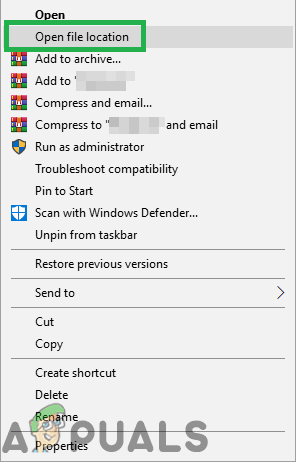
வலது கிளிக் செய்து “திறந்த கோப்பு இருப்பிடம்” என்பதைத் தேர்ந்தெடுக்கவும்.
- நீராவி நிறுவல் கோப்புறையில், என்பதைக் கிளிக் செய்க “பயன்பாட்டு கேச்” கோப்புறையைத் திறக்க மற்றும் கோப்புறையின் உள்ளே இருந்து HTTPcache ஐ நீக்க.
- இதற்குப் பிறகு, செல்லவும் “AppData / உள்ளூர் / நீராவி” உங்கள் கணினியில் கோப்புறை மற்றும் அதிலிருந்து HTML கேச் நீக்கவும்.
- கோப்புறையை நீக்கிய பின், இயக்கவும் “Steam.exe” அது விரும்பும் எந்த கோப்புகளையும் பதிவிறக்கம் செய்யட்டும்.
- நீராவி தொடங்கப்பட்ட பிறகு, சிக்கல் நீடிக்கிறதா என்று சோதிக்கவும்.
இறுதி தீர்வு: புதுப்பிக்கவும் விளையாட்டு கோப்புகளை மாற்றுதல்
இப்போது நீராவியை மீண்டும் நிறுவி, அது தந்திரம் செய்கிறதா என்று பார்ப்பதைத் தவிர வேறு எதுவும் இல்லை. உங்கள் நீராவி கோப்புகளை நாங்கள் புதுப்பிக்கும்போது, நீங்கள் பதிவிறக்கிய கேம்களை நாங்கள் பாதுகாப்போம், எனவே அவற்றை மீண்டும் பதிவிறக்க வேண்டியதில்லை. மேலும், உங்கள் பயனர் தரவும் பாதுகாக்கப்படும். நீராவி கோப்புகளை உண்மையில் புதுப்பிப்பது என்னவென்றால், நீராவி கிளையண்டின் அனைத்து உள்ளமைவு கோப்புகளையும் நீக்கி, அவற்றை மீண்டும் நிறுவுமாறு கட்டாயப்படுத்துகிறது. எனவே ஏதேனும் மோசமான கோப்புகள் / ஊழல் கோப்புகள் இருந்தால், அவை அதற்கேற்ப மாற்றப்படும். இந்த முறைக்குப் பிறகு, உங்கள் நற்சான்றுகளைப் பயன்படுத்தி மீண்டும் உள்நுழைய வேண்டும் என்பதை நினைவில் கொள்க. உங்களிடம் அந்தத் தகவல் இல்லையென்றால் இந்த தீர்வைப் பின்பற்ற வேண்டாம்.
நீங்களும் முயற்சி செய்ய வேண்டும் உங்கள் நீராவியை சரிசெய்யவும் நிறுவல்.
12 நிமிடங்கள் படித்தேன்